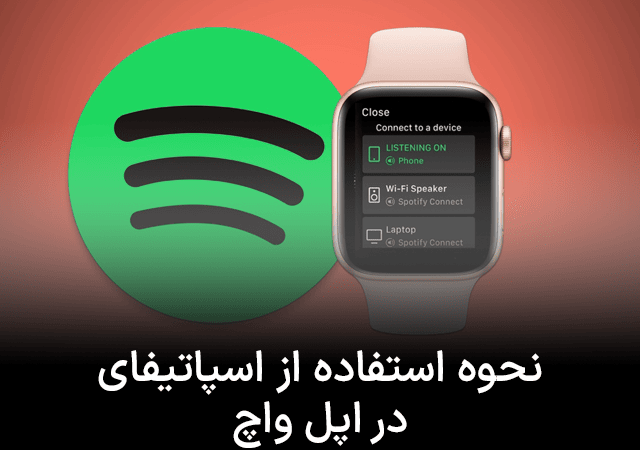نحوه استفاده از اسپاتیفای در اپل واچ
آیا شما نیز از آن دسته افرادی هستید که هنگام ورزش عاشق گوش کردن موسیقی هستند و بدون موسیقی نمیتوانند زندگی کنند؟ اگر جواب شما مثبت است، بهتر است بدانید با اسپاتیفای اپل واچ قادر خواهید بود آهنگها و لیستهای مورد علاقه خود را دانلود کنید و به آنها بهصورت آفلاین گوش دهید. با ما همراه باشید تا نحوه استفاده از اسپاتیفای اپل واچ را بهصورت کامل یاد بگیرید.
شرایط مورد نیاز برای استفاده از اسپاتیفای اپل واچ
- برای آن که بتوانید آهنگها را دانلود کرده و بهصورت آفلاین گوش دهید، ابتدا باید اشتراک اسپاتیفای را خریداری کنید. در غیر این صورت، برای گوش کردن به آهنگها حتما باید به اینترنت وصل باشید و منبع اینترنت را نزدیک اپل واچ نگه دارید.
- مورد بعدی این است که باید صاحب اپل واچ سری 3 یا جدیدتر باشید. همچنین سیستمعامل آن بهتر است watchOS 7.1 یا نسخههای جدیدتری باشد. البته شما میتوانید از اسپاتیفای در نسخه شش نیز استفاده کنید.
- سیستمعامل آیفون باید IOS 12 یا جدیدتر باشد. اگر آیفون ندارید، متاسفانه باید بگوییم که استفاده از اسپاتیفای در اپل واچ امکانپذیر نیست.
- باید آخرین نسخه اسپاتیفای را نصب کنید. در ادامه به نحوه نصب آن خواهیم پرداخت.
- برای دانلود آهنگها، ابتدا باید اپل واچ خود را به وایفای یا اینترنت گوشی همراه وصل کنید.
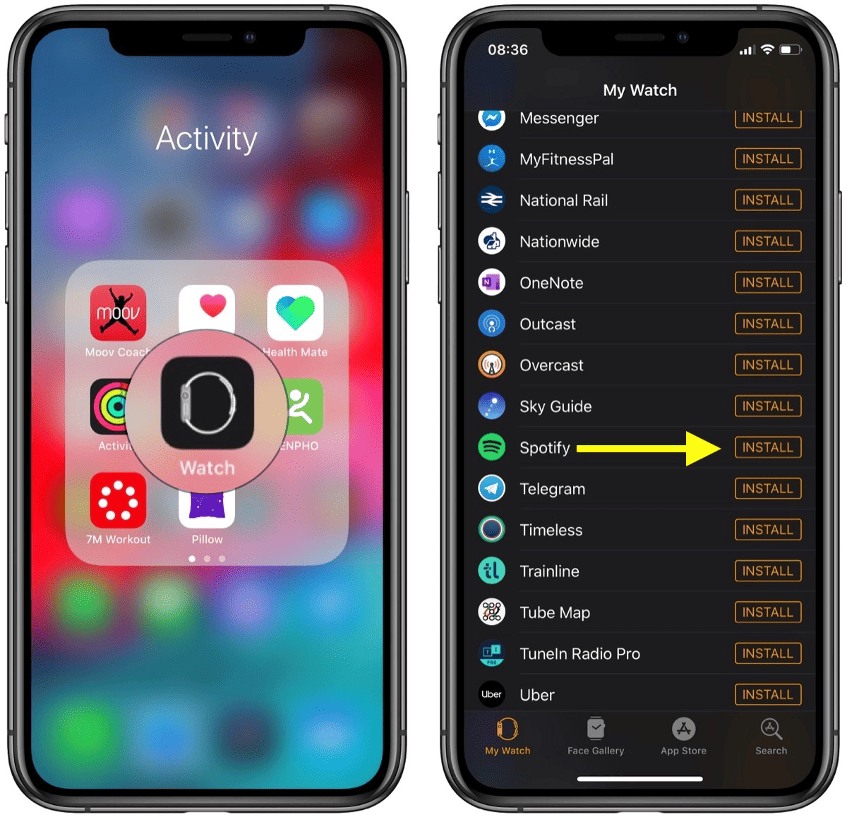
نحوه نصب اسپاتیفای اپل واچ
- ابتدا مطمئن شوید که اسپاتیفای روی گوشی آیفون نصب شده است.
- در صورتی که قبلا حساب کاربری برای اسپاتیفای نساختهاید، ابتدا حسابی بسازید. اکنون وارد آن حساب شوید.
- سپس به اپلیکیشن Watch در گوشی همراه خود بروید و روی My watch در بخش پایین چپ ضربه بزنید.
- در قسمت Installed On Apple Watch، به دنبال اسپاتیفای بگردید. روی اسپاتیفای ضربه بزنید.
- گزینه Show App On Apple Watch باید روشن باشد تا به اسپاتیفای اپل واچ دسترسی داشته باشید.
- در صورتی که نتوانستید اسپاتیفای را در مرحله چهارم پیدا کنید، قسمت Available Apps برنامه واچ را باز کنید. سپس اسپاتیفای را پیدا کنید و گزینه Install در کنار آن را لمس کنید تا اسپاتیفای در اپل واچ نصب شود.
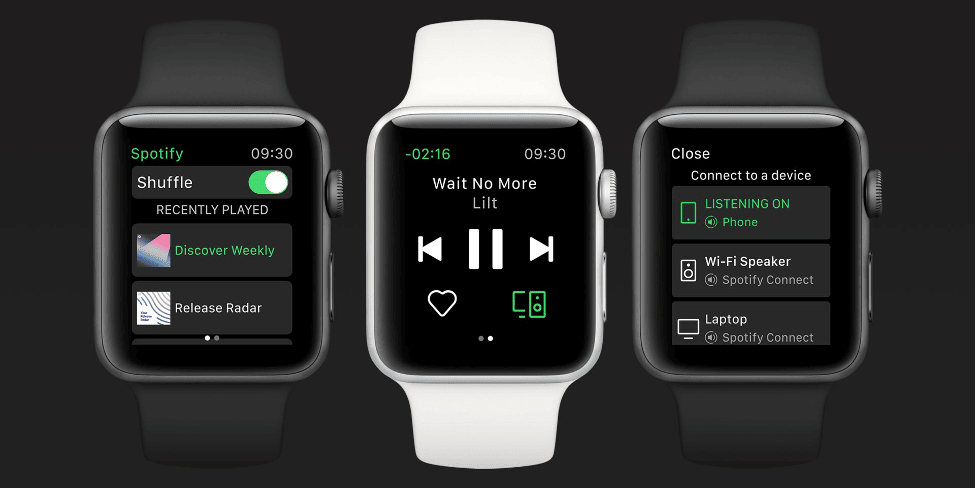
نحوه استفاده از رابط کاربری اسپاتیفای اپل واچ
دکمههای وسط صفحه اصلی اسپاتیفای اپل واچ به شما اجازه خواهد داد موسیقی را پخش یا متوقف کنید و به جای آهنگ در حال پخش، آهنگ پیشین یا آهنگ بعدی لیست را پخش کنید. همانطور که مشاهده میکنید نام آهنگ در بالای صفحه نمایش داده میشود. در سمت راست آیکون قلب، آیکون Spotify Connect قرار گرفته است. با ضربه زدن روی آن خواهید توانست لیستی از دستگاههای صوتی مانند آیفون، اسپیکرهای Airplay یا هدفون بلوتوثی را در نزدیکی اپل واچ مشاهده کنید و به یکی از آنها برای گوش دادن به آهنگها متصل شوید.
بیشتر بخوانید: آموزش فعال کردن هات اسپات ايفون
در صفحه اصلی، انگشت خود را به سمت راست بکشید تا لیست آهنگهایی را که اخیرا پخش کردهاید مشاهده کنید. میتوانید با استفاده از انگشت خود این لیست را اسکرول کنید. به خاطر داشته باشید شما نمیتوانید آهنگها را بهصورت جداگانه برای پخش انتخاب کنید. برای گوش دادن به آهنگ مورد نظر خود، باید آهنگها را اسکیپ کنید تا آن آهنگ برسید. با روشن کردن حالت شافل (Shuffle) در بالای صفحه آخرین آهنگهای پخششده، آهنگها بهصورت تصادفی پخش خواهد شد.
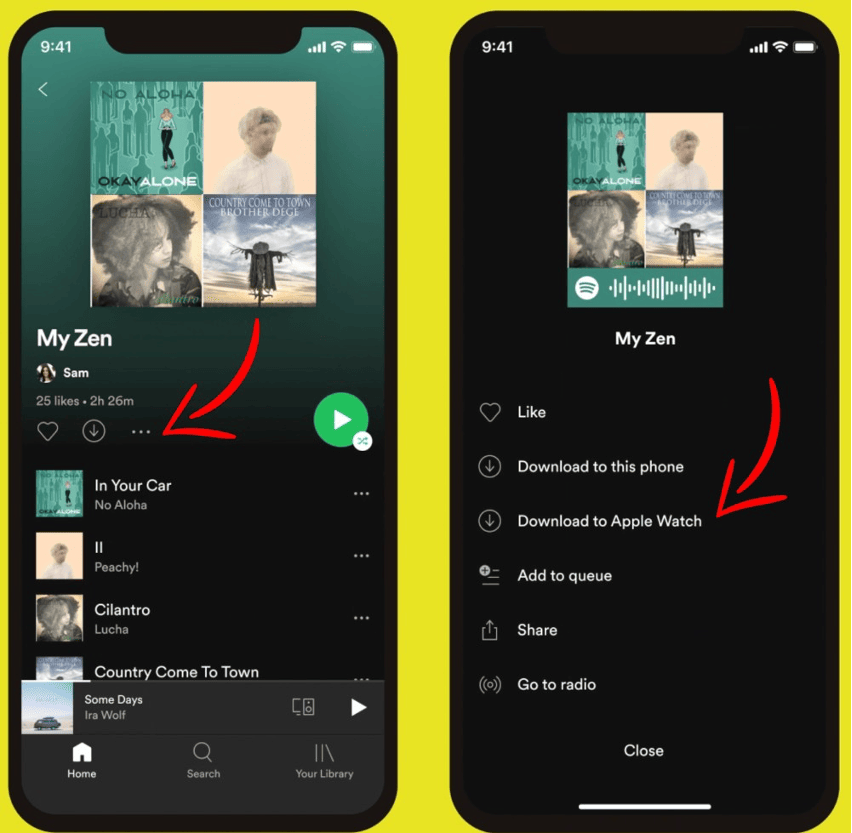
نحوه دانلود آهنگها و لیستهای موسیقی اسپاتیفای اپل واچ
برای دانلود آهنگ، باید اشتراک اسپاتیفای داشته باشید. با دانلود آهنگها قادر خواهید بود آنها را بهصورت آفلاین گوش کنید. بهتر است بدانید شما نمیتوانید آهنگهای مورد نظر خود را بهصورت جداگانه دانلود کنید. پس برای دانلود آهنگ دلخواه خود، ابتدا باید لیست پخش یا همان پلیلیست مربوط به آن را دانلود کنید. امکان دانلود پادکستها بهصورت جداگانه و ایجاد لیستی از آهنگهای مورد علاقه وجود دارد.
همچنین بهتر است بدانید برای آن که بتوانید لیستی را دانلود کنید، تعداد آهنگهای آن لیست باید کمتر از 50 عدد باشد. پس اگر لیستی در آیفون ساختهاید و بیش از 50 آهنگ دارد، باید تعداد آنها را کاهش دهید و به 50 عدد برسانید. مراحل زیر را برای دانلود لیستهای اسپاتیفای پخش به ترتیب طی کنید:
- در اسپاتیفای گوشی آیفون، پلیلیست مورد نظر را انتخاب کنید.
- در زیر مدت زمان لیست پخش یا پادکست، سه نقطه افقی را لمس کنید.
- اکنون برای دانلود آهنگها، Download To Apple Watch را لمس کنید.
- برای اطلاع از وضعیت دانلود، به اسپاتیفای اپل واچ بروید و انگشت خود را در صفحه اصلی به سمت چپ بکشید.
- برای مشاهده وضعیت دانلود هر آلبوم، پادکست یا لیست پخش، در بالای صفحه (بالای بخش Recently Played)، گزینه Downloads را لمس کنید. آهنگها از طریق بلوتوث به اپل واچ منتقل خواهند شد؛ پس اگر لیست پخش مورد نظر شما طولانی است، انتقال آنها مدت زمان زیادی طول خواهد کشید.
اگر میخواهید دانلود پلیلیستی را متوقف کنید یا لیست پخش دانلودشده را حذف کنید، در بخش Download، Edit Downloads را لمس کنید. آلبوم یا پادکست را انتخاب کرده و سپس Remove را لمس کنید. این کار را میتوانید در آیفون نیز انجام دهید. به صفحه پلیلیست یا آلبوم مورد نظر خود بروید و بر سه نقطه افقی ضربه بزنید. برای حذف، گزینه Remove From Apple Watch را لمس کنید.
سخن آخر
اکنون که نحوه استفاده از اسپاتیفای اپل واچ را یاد گرفتید، اپل واچ را به دستگاه صوتی خود وصل کنید و نهایت لذت را از آهنگهای متنوع و بیشمار اسپاتیفای ببرید. اگر قبلا از اسپاتیفای در اپل واچ استفاده کرده و نکات جالبی را کشف کردهاید، لطفا آنها در بخش نظرات با کاربران دیگر سایت به اشتراک بگذارید.